Windows предлага лесен начин за свързване към FTP сървър и неговите FTP споделени папки, като използвате Добавете мрежово местоположение съветник. След като стартирате съветника, ще можете лесно да управлявате (копирате, премествате, изтривате, създавате, преименувате и т.н.) цялото съдържание, хоствано на FTP сървъра от Windows Explorer.
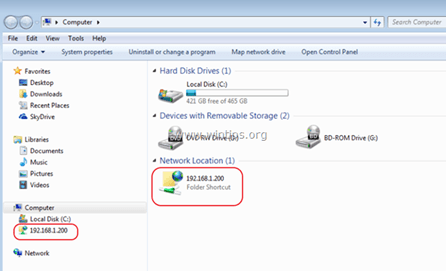
Съветникът „Добавяне на мрежово местоположение“ ви помага да добавите пряк път към FTP споделяния в Windows Explorer, без да се налага да инсталирате програма за FTP клиент на трета страна за достъп и управление на споделеното на FTP сървъра файлове.
Имайте предвид, че „Добавяне на мрежово местоположение“ създава само пряк път към FTP в Windows Explorer и не присвоява буква на устройството на FTP. В случай, че желаете картографиране на FTP Share до а буква на устройството и направете FTP картографирането постоянно, след което прочетете това ръководство: Как да присвоите/съпоставите FTP споделяне към буква на устройството.
В този урок ще научите как можете да получите достъп до FTP сървър чрез Windows Explorer.
Как да се свържете/достъпите до FTP с помощта на Windows Explorer.
Преди да се свържете с FTP сървър, трябва да знаете името на хоста (URL или IP адрес) и разбира се необходимите идентификационни данни за влизане (ако има такива), за да получите достъп до споделеното FTP съдържание.
За достъп до споделеното съдържание на FTP сървър чрез Windows Explorer (файлов изследовател), въведете в адресната лента ftp:// последвано от името на хоста (или URL адреса или IP адреса) на FTP сървъра.
пример:Ако IP адресът на FTP сървъра е: „192.168.1.200" и номерът на FTP порта е "54557", след което въведете:
ftp://192.168.1.200:54557
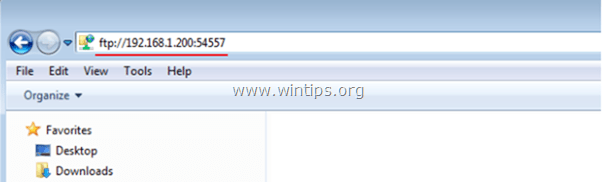
Когато бъдете попитани, въведете вашите идентификационни данни (FTP име за вход и парола), за да се свържете с FTP сървъра. След това ще можете да работите със съдържанието на FTP, сякаш то се съхранява локално на вашия компютър.
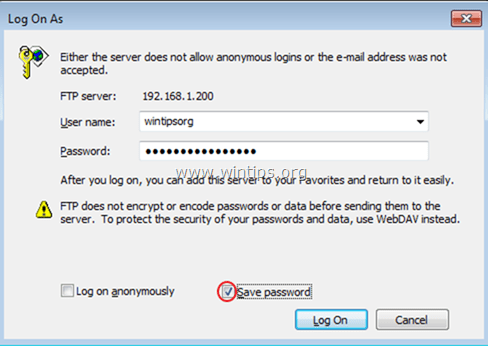
След като приключите работата си, затворете прозореца на Explorer, за да прекъснете връзката с FTP сървъра.
Горният метод е полезен, ако имате достъп до FTP съдържанието рядко, но за ежедневна употреба е неудобно, защото трябва да прилагате същите стъпки всеки път, когато искате да получите достъп до FTP сървъра. В този случай е по-добре да използвате Добавете мрежово местоположение съветник, който се предлага от Windows, за добавяне на пряк път към FTP споделена папка в Windows Explorer (файлов Explorer). *
* Забележка: Ако искате да присвоите буква на устройството на FTP споделената папка и да улесните живота си, прочетете тази статия: Как да присвоите/съпоставите FTP споделяне към буква на устройството.
Как да добавите пряк път към FTP споделяне в Windows Explorer:
1. Отворете Windows Explorer.
2. Щракнете с десния бутон върху празна област и изберете Добавете мрежово местоположение.
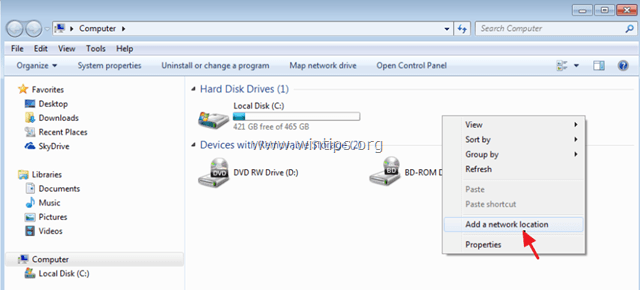
3. Щракнете върху Следващия два пъти и на следващия екран въведете IP адреса и номера на порта на вашия FTP сървър. Щракнете върху Следващия когато е готово.
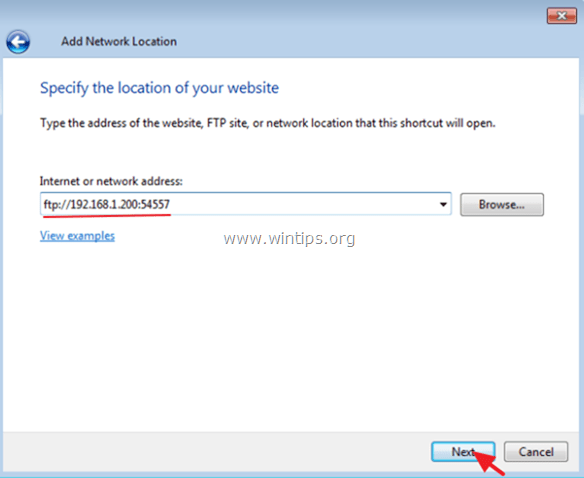
4.Премахнете отметката на Влезте анонимно отметка и след това въведете вашия FTP Потребителско име. Натиснете Следващия.
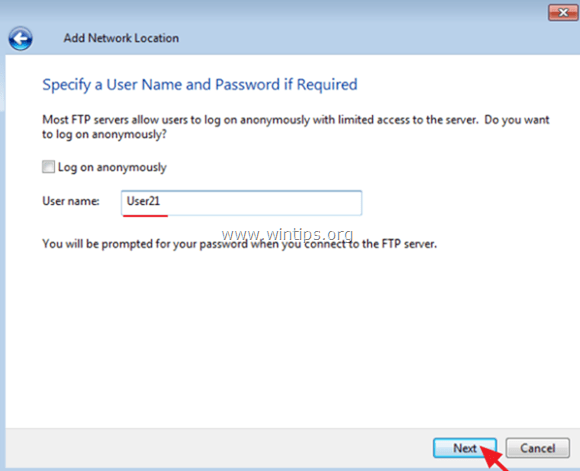
5. Оставете името по подразбиране (или въведете друго) за новата връзка и натиснете Следващия.
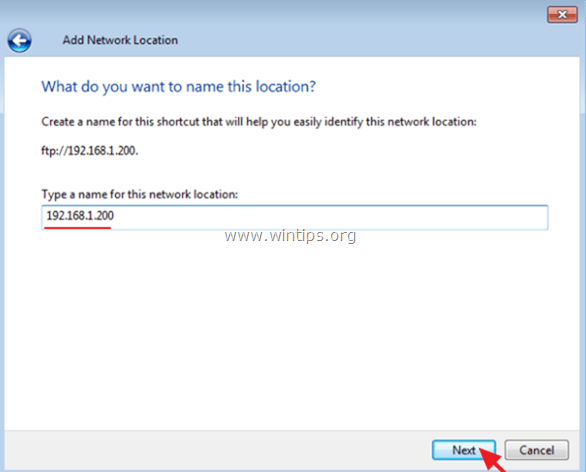
6. Щракнете върху завършек за да затворите съветника.
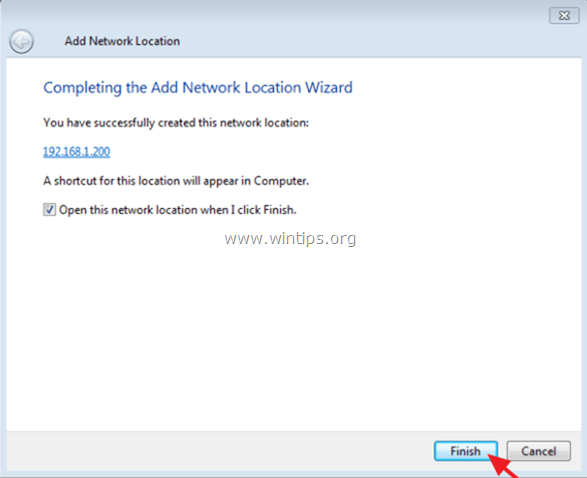
7. Накрая ще бъдете помолени да въведете вашите идентификационни данни.
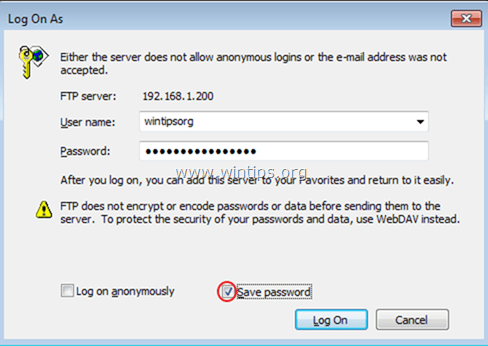
8. След като въведете вашите идентификационни данни, новото местоположение на FTP мрежата ще се появи (като пряк път) в Windows Explorer. *
- Свързана статия:Как да присвоите/съпоставите FTP споделяне към буква на устройството..
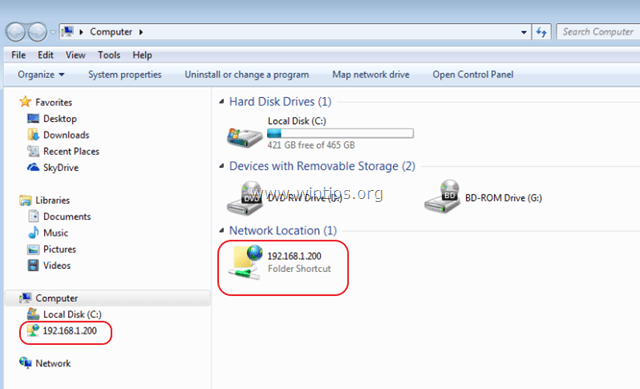
Това е! Уведомете ме дали това ръководство ви е помогнало, като оставите коментар за вашия опит. Моля, харесайте и споделете това ръководство, за да помогнете на другите.